常用的电脑运行命令
- 格式:docx
- 大小:36.57 KB
- 文档页数:1

电脑运行cmd命令大全在电脑操作中,我们经常需要使用命令提示符(cmd)来进行一些系统操作。
掌握一些常用的cmd命令可以帮助我们更高效地管理和维护电脑。
本文将为大家介绍一些常用的cmd命令,希望能对大家有所帮助。
1. ipconfig。
这是一个非常常用的命令,通过输入ipconfig可以查看当前电脑的网络配置信息,包括IP地址、子网掩码、默认网关等。
在网络故障排查时,这个命令可以帮助我们快速定位问题。
2. ping。
ping命令用于测试与目标主机的连接情况,通过向目标主机发送数据包并等待响应来判断网络是否通畅。
在网络故障排查时,我们可以使用ping命令来测试网络连通性,从而找出网络故障的原因。
3. tracert。
tracert命令可以用来跟踪数据包在网络上传输的路径,通过显示数据包到达每个路由器所经过的时间来帮助我们分析网络延迟的原因。
在网络优化和故障排查时,tracert是一个非常有用的命令。
4. netstat。
netstat命令可以显示当前网络的连接状态和统计信息,包括本地地址、外部地址、状态等。
通过netstat命令,我们可以了解当前系统的网络连接情况,从而及时发现网络异常。
5. nslookup。
nslookup命令用于查询域名对应的IP地址,也可以用来进行反向IP查询。
在网络故障排查和域名解析时,nslookup是一个非常有用的命令。
6. tasklist。
tasklist命令可以显示当前系统中所有正在运行的进程列表,包括进程的PID、内存占用等信息。
通过tasklist命令,我们可以快速了解系统中的进程情况,从而及时发现异常进程。
7. taskkill。
taskkill命令可以用来结束指定的进程,通过进程的PID或进程名来进行操作。
在需要强制关闭某个进程时,我们可以使用taskkill命令来实现。
8. systeminfo。
systeminfo命令可以显示当前系统的详细信息,包括操作系统版本、安装补丁、系统启动时间等。


电脑常识 :运行命令(cmd)大全2009-05-30 21:18运行命令(cmd)大全电脑常识什么是运行命令呢?点window s开始菜单上的运行选项,输入cmd,在出现的dos窗口中输入以下命令即可以了。
当然也可以在运行框中直接输入命令。
winver检查Windo ws版本wmimgmt.msc 打开Windo ws管理体系结构(wmi)wupdmgr Windows更新程序wscript Windows脚本宿主设置write 写字板winmsd系统信息wiaacmg r 扫描仪和照相机向导winchat xp自带局域网聊天mem.exe 显示内存使用情况msconfi g.exe 系统配置实用程序mplayer2 简易widno ws media playermspaint画图板mstsc 远程桌面连接mplayer2 媒体播放机magnify放大镜实用程序mmc 打开控制台mobsync同步命令dxdiag检查direc tx信息drwtsn32 系统医生devmgmt.msc 设备管理器dfrg.msc 磁盘碎片整理程序diskmgm t.msc 磁盘管理实用程序dcomcnf g 打开系统组件服务ddeshar e 打开dde共享设置dvdplay dvd播放器net stop messeng er 停止信使服务net start messeng er 开始信使服务notepad打开记事本nslooku p 网络管理的工具向导ntbacku p 系统备份和还原narrato r 屏幕“讲述人”ntmsmgr.msc 移动存储管理器ntmsopr q.msc 移动存储管理员操作请求netstat -an (tc)命令检查接口syncapp创建一个公文包sysedit系统配置编辑器sigveri f 文件签名验证程序sndrec32 录音机shrpubw创建共享文件夹secpol.msc 本地安全策略syskey系统加密,一旦加密就不能解开,保护Windo ws xp系统的双重密码service s.msc 本地服务设置sndvol32 音量控制程序sfc.exe 系统文件检查器sfc /scannow windows文件保护 tsshutd n 60秒倒计时关机命令toursta rt xp简介(安装完成后出现的漫游xp程序)taskmgr任务管理器eventvw r 事件查看器eudcedi t 造字程序explore r 打开资源管理器package r 对象包装程序perfmon.msc 计算机性能监测程序progman程序管理器regedit.exe 注册表rsop.msc 组策略结果集regedt32 注册表编辑器rononce -p 15秒关机regsvr32 /u *.dll 停止dll文件运行regsvr32 /u zipfldr.dll 取消zip支持cmd.exe cmd命令提示符chkdsk.exe chkdsk磁盘检查certmgr.msc 证书管理实用程序calc 启动计算器charmap启动字符映射表cliconf g sql server客户端网络实用程序clipbrd剪贴板查看器conf 启动netme etingcompmgm t.msc 计算机管理cleanmg r 垃圾整理ciadv.msc 索引服务程序osk 打开屏幕键盘odbcad32 odbc数据源管理器oobe/msoobe/a 检查xp是否激活lusrmgr.msc 本机用户和组logoff注销命令iexpres s 捆绑工具,系统自带nslooku p ip地址侦测器fsmgmt.msc 共享文件夹管理器utilman辅助工具管理器gpedit.msc 组策略以下为Wind ows操作系统的常用运行命令,执行这些命令,就能打开系统对应的相关实用程序,如果大家能基本利用,就能检查并修复系统的最基本的故障,除注销,关闭系统命令外,其它所有命令,大家不妨一试!!运行\输入CMD\输入对应的相关实用程序:. 打开C:\Documen ts and Setting s\XXX(当前登录Win dows XP的用户名).. 打开Windo ws XP所在的盘符下的Docu mentsand Setting s文件夹... 打开“我的电脑”选项。

开始菜单中的“运行”是通向程序的快捷途径,输入特定的命令后,即可快速的打开Windows 的大部分程序,熟练的运用它,将给我们的操作带来诸多便捷。
开始菜单--运行--CMD--输入指令下面就是指令winver 检查Windows版本wmimgmt.msc 打开Windows管理体系结构(wmi)wupdmgr Windows更新程序wscript Windows脚本宿主设置write 写字板winmsd 系统信息wiaacmgr 扫描仪和照相机向导winchat xp自带局域网聊天mem.exe 显示内存使用情况msconfig.exe 系统配置实用程序mplayer2 简易widnows media playermspaint 画图板mstsc 远程桌面连接mplayer2 媒体播放机magnify 放大镜实用程序mmc 打开控制台mobsync 同步命令dxdiag 检查directx信息drwtsn32 系统医生devmgmt.msc 设备管理器dfrg.msc 磁盘碎片整理程序diskmgmt.msc 磁盘管理实用程序dcomcnfg 打开系统组件服务ddeshare 打开dde共享设置dvdplay dvd播放器net stop messenger 停止信使服务net start messenger 开始信使服务notepad 打开记事本nslookup 网络管理的工具向导ntbackup 系统备份和还原narrator 屏幕“讲述人”ntmsmgr.msc 移动存储管理器ntmsoprq.msc 移动存储管理员操作请求netstat -an (tc)命令检查接口syncapp 创建一个公文包sysedit 系统配置编辑器sigverif 文件签名验证程序sndrec32 录音机shrpubw 创建共享文件夹secpol.msc 本地安全策略syskey 系统加密,一旦加密就不能解开,保护Windows xp系统的双重密码services.msc 本地服务设置sndvol32 音量控制程序sfc.exe 系统文件检查器sfc /scannow windows文件保护tsshutdn 60秒倒计时关机命令tourstart xp简介(安装完成后出现的漫游xp程序)taskmgr 任务管理器eventvwr 事件查看器eudcedit 造字程序explorer 打开资源管理器packager 对象包装程序perfmon.msc 计算机性能监测程序progman 程序管理器regedit.exe 注册表rsop.msc 组策略结果集regedt32 注册表编辑器rononce -p 15秒关机regsvr32 /u *.dll 停止dll文件运行regsvr32 /u zipfldr.dll 取消zip支持cmd.exe cmd命令提示符chkdsk.exe chkdsk磁盘检查certmgr.msc 证书管理实用程序calc 启动计算器charmap 启动字符映射表cliconfg sql server 客户端网络实用程序clipbrd 剪贴板查看器conf 启动netmeetingcompmgmt.msc 计算机管理cleanmgr 垃圾整理ciadv.msc 索引服务程序osk 打开屏幕键盘odbcad32 odbc数据源管理器oobe/msoobe /a 检查xp是否激活lusrmgr.msc 本机用户和组logoff 注销命令iexpress 木马捆绑工具,系统自带nslookup ip地址侦测器fsmgmt.msc 共享文件夹管理器utilman 辅助工具管理器gpedit.msc 组策略以下为Windows操作系统的常用运行命令,执行这些命令,就能打开系统对应的相关实用程序,如果大家能基本利用,就能检查并修复系统的最基本的故障,除注销,关闭系统命令外,其它所有命令,大家不妨一试!!运行\输入CMD\输入对应的相关实用程序:. 打开C:\Documents and Settings\XXX(当前登录Windows XP的用户名).. 打开Windows XP所在的盘符下的Documents and Settings文件夹... 打开“我的电脑”选项。


1、最常用的第一个命令:cmd。
打开命令提示符,有许多与系统有关的命令都可以在命令提示符中完成,比如查看Ip 等等。
2、第二个常用命令:regedit。
打开注册表编辑器。
现在的注册表修改以及清理工具很多,一般不需要我们打开注册表自己编辑,但是有些特殊情况,比如软件无法完全删除,或者游戏界面无法全屏等,都需要自己手动修改注册表,这就是打开注册表的唯一方式。
3、第三个:control。
打开控制面板,相信很多朋友打开控制面板的时候都是在开始中打开的,不过小编用习惯了,英文也好记,就是“控制”的意思。
4、第四个:msconfig。
打开系统配置,小编打开系统配置最常用的功能就是“启动”选项卡中开机启动项的清理,有些软件做的不完善,有时候自己手动清理更好。
5、第五个:gpedit.msc 。
打开本地组策略。
组策略可以实现很多事情,主要还是对系统及软件的管理以及对某些功能的微调。
6、第六个:explorer。
打开资源管理器,即我的电脑。
小编还是习惯直接快捷启动或者“windows+E”快捷键,但是用2000和xp的时候,这个命令真是没少用。
7、第七个: taskmgr。
这个命令可能不熟悉,但是他打开的东西大家肯定很熟悉,任务管理器。
也就是我们经常用的ctrl+alt+del组合键打开的内容。
8、第八个:logoff。
直接注销计算机,有时候卡主或者死机鼠标无法动的时候,这个命令就可以帮助我们直接注销计算机,然后计算机就可以恢复。
9、第九个:osk。
我相信大家这个肯定不知道,打开屏幕键盘。
有时候键盘坏掉以后实在没有办法,或者用键盘不方便,或者插孔坏掉,都需要用到它。
屏幕键盘界面其实还蛮炫酷的。
10、第十个:calc。
打开计算器。
可能刚开始觉得这四个字母没用,但是大家肯定有在网页上碰到无法口算的问题,最明显的的女孩子购物打几折算不清楚,这时候简单的Win+R 输入calc,直接用计算器就能得出结果,其实也很方便。
11、第十一个:shutdown -s -t 3600。
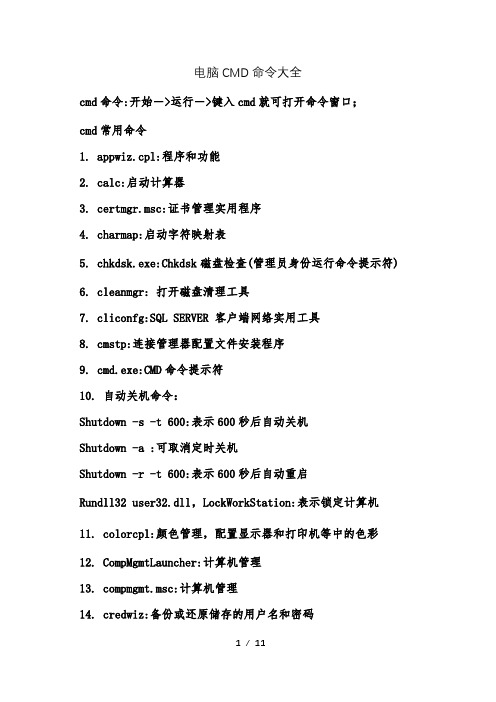
电脑CMD命令大全cmd命令:开始->运行->键入cmd就可打开命令窗口;cmd常用命令1. appwiz.cpl:程序和功能2. calc:启动计算器3. certmgr.msc:证书管理实用程序4. charmap:启动字符映射表5. chkdsk.exe:Chkdsk磁盘检查(管理员身份运行命令提示符)6. cleanmgr: 打开磁盘清理工具7. cliconfg:SQL SERVER 客户端网络实用工具8. cmstp:连接管理器配置文件安装程序9. cmd.exe:CMD命令提示符10. 自动关机命令:Shutdown -s -t 600:表示600秒后自动关机Shutdown -a :可取消定时关机Shutdown -r -t 600:表示600秒后自动重启Rundll32 user32.dll,LockWorkStation:表示锁定计算机11. colorcpl:颜色管理,配置显示器和打印机等中的色彩12. CompMgmtLauncher:计算机管理13. compmgmt.msc:计算机管理14. credwiz:备份或还原储存的用户名和密码15. comexp.msc:打开系统组件服务16. control:控制面板17. dcomcnfg:打开系统组件服务18. Dccw:显示颜色校准19. devmgmt.msc:设备管理器20. desk.cpl:屏幕分辨率21. dfrgui:优化驱动器 Windows 7dfrg.msc:磁盘碎片整理程序22. dialer:电话拨号程序23. diskmgmt.msc:磁盘管理24. dvdplay:DVD播放器25. dxdiag:检查DirectX信息26. eudcedit:造字程序27. eventvwr:事件查看器28. explorer:打开资源管理器29. Firewall.cpl:Windows防火墙30. FXSCOVER:传真封面编辑器31. fsmgmt.msc:共享文件夹管理器32. gpedit.msc:组策略33. hdwwiz.cpl:设备管理器34. inetcpl.cpl:Internet属性35. intl.cpl:区域36. iexpress:木马捆绑工具,系统自带37. joy.cpl:游戏控制器38. logoff:注销命令39. lusrmgr.msc:本地用户和组40. lpksetup:语言包安装/删除向导,安装向导会提示下载语言包41. lusrmgr.msc:本机用户和组42. main.cpl:鼠标属性43. mmsys.cpl:声音44. magnify:放大镜实用程序45. mem.exe:显示内存使用情况(如果直接运行无效,可以先管理员身份运行命令提示符,在命令提示符里输入mem.exe>d:a.txt 即可打开d盘查看a.txt,里面的就是内存使用情况了。

电脑常用的运行命令有哪些熟练的运用运行命令,对我们对于电脑的操作很用帮助,下面就让店铺教大家一些电脑常用的运行命令吧。
电脑常用的运行命令调出运行命令窗口:按快捷键“win+R”或者单击“开始”-“运行”:2CMD命令提示符:输入命令“cmd”后按回车,界面如下:3注册表:输入命令“regedit”后按回车,界面如下:41分钟后关机:输入命令“shutdown”后按回车,界面如下:(可以用-t XXX,其中XXX为秒数,比如输入命令shutdown –s -t 600 表示600秒后自动关机!)5打开画图工具:输入命令“mspaint”后按回车,界面如下:6计算器:输入命令“Calc”后按回车,界面如下:7记事本:输入命令“Notepad”后按回车,界面如下:8检查Windows版本:输入命令“winver”后按回车,界面如下:9任务管理器:输入命令“taskmgr”后按回车,界面如下:10检查DirectX信息:输入命令“dxdiag”后按回车,界面如下:11组策略:输入命令“gpedit.msc”后按回车,界面如下:12系统配置:输入命令“Msconfig”后按回车,界面如下:13Chkdsk磁盘检查:输入命令“chkdsk”后按回车,界面如下:服务:输入命令“services.msc”后按回车,界面如下:本地账户管理:输入命令“lusrmgr.msc”后按回车,界面如下:磁盘整理:输入命令“cleanmgr”后按回车,界面如下:控制台:输入命令“mmc”后按回车,界面如下:设备管理器:输入命令“devmgmt.msc”后按回车,界面如下:NT的磁盘管理器:输入命令“diskmgmt.msc”后按回车,界面如下:计算机管理:输入命令“compmgmt.msc”后按回车,界面如下:DVD播放器:输入命令“dvdplay”后按回车,界面如下:简易widnows media player:输入命令“mplayer2”后按回车,界面如下:ODBC数据源管理器:输入命令“Odbcad32”后按回车,界面如下:。


计算机运行命令全集 winver---------检查Windows版本wmimgmt.msc----打开windows管理体系结构wupdmgr--------windows更新程序winver---------检查Windows版本wmimgmt.msc----打开windows管理体系结构wupdmgr--------windows更新程序wscript--------windows脚本宿主设置write----------写字板winmsd-----系统信息wiaacmgr-------扫描仪和照相机向导winchat--------XP自带局域网聊天mem.exe--------显示内存使用情况Msconfig.exe---系统配置实用程序,(可优化开机程序)mplayer2-------简易widnows media playermspaint--------画图板mstsc----------远程桌面连接mplayer2-------媒体播放机magnify--------放大镜实用程序mmc------------打开控制台mobsync--------同步命令dxdiag---------检查DirectX信息drwtsn32------ 系统医生devmgmt.msc--- 设备管理器dfrg.msc-------磁盘碎片整理程序diskmgmt.msc---磁盘管理实用程序dcomcnfg-------打开系统组件服务ddeshare-------打开DDE共享设置dvdplay--------DVD播放器net stop messenger-----停止信使服务net start messenger----开始信使服务notepad--------打开记事本nslookup-------网络管理的工具向导 IP地址侦测器ntbackup-------系统备份和还原net share c=c:\共享远端的 C盘。

Windows操作系统电脑的运行代码大全欢迎阅读本篇文章,该文章将为大家介绍Windows操作系统电脑的运行代码大全。
作为一个广泛应用的操作系统,Windows为用户提供了丰富的功能和工具。
而在使用过程中,我们也可以通过运行代码的方式来完成一些特定的操作或加快操作的速度。
在下面的内容中,我们将为大家整理了一些常用的Windows运行代码,帮助大家更高效地使用Windows系统。
【01】清除DNS缓存在Windows系统中,运行代码可以帮助我们快速地清除DNS缓存。
只需要按下Win+R键,弹出运行窗口后,输入cmd并按下Enter键,打开命令提示符窗口。
在命令提示符窗口中,输入以下代码并按下Enter键即可清除DNS缓存。
ipconfig /flushdns【02】打开任务管理器任务管理器是一个非常有用的工具,可以帮助我们查看和管理正在运行的程序和进程。
通过运行代码,我们可以快速打开任务管理器,以便进行相关操作。
同样是按下Win+R键,弹出运行窗口后,输入以下代码并按下Enter键,即可打开任务管理器。
taskmgr【03】打开控制面板控制面板是Windows系统中管理和调整设置的一个重要工具。
同样,我们可以通过运行代码方式来快速打开控制面板。
只需要按下Win+R 键,弹出运行窗口后,输入以下代码并按下Enter键即可打开控制面板。
control【04】打开计算器计算器是我们在日常操作中经常使用的工具。
同样,通过运行代码,我们可以快速打开计算器。
按下Win+R键,弹出运行窗口后,输入以下代码并按下Enter键即可打开计算器。
calc【05】打开注册表编辑器注册表编辑器是用于查看和修改系统注册表的工具。
通过运行代码,我们可以快速打开注册表编辑器。
按下Win+R键,弹出运行窗口后,输入以下代码并按下Enter键即可打开注册表编辑器。
regedit【06】打开命令提示符窗口命令提示符是Windows系统中非常强大的功能之一,通过运行代码,我们可以很方便地打开命令提示符窗口。

电脑运行代码大全 IMB standardization office【IMB 5AB- IMBK 08- IMB 2C】开始菜单中的“运行”是通向程序的快捷途径,输入特定的命令后,即可快速的打开Windows的大部分程序,熟练的运用它,将给我们的操作带来诸多便捷。
开始菜单--运行--CMD--输入指令下面就是指令winver 检查Windows版本打开Windows管理体系结构(wmi)wupdmgr Windows更新程序wscript Windows脚本宿主设置write 写字板winmsd 系统信息wiaacmgr 扫描仪和照相机向导winchat xp自带局域网聊天显示内存使用情况系统配置实用程序mplayer2 简易widnows media playermspaint 画图板mstsc 远程桌面连接mplayer2 媒体播放机magnify 放大镜实用程序mmc 打开控制台mobsync 同步命令dxdiag 检查directx信息drwtsn32 系统医生设备管理器磁盘碎片整理程序磁盘管理实用程序dcomcnfg 打开系统组件服务ddeshare 打开dde共享设置dvdplay dvd播放器net stop messenger 停止信使服务net start messenger 开始信使服务notepad 打开记事本nslookup 网络管理的工具向导ntbackup 系统备份和还原narrator 屏幕“讲述人”移动存储管理器移动存储管理员操作请求netstat -an (tc)命令检查接口syncapp 创建一个公文包sysedit 系统配置编辑器sigverif 文件签名验证程序sndrec32 录音机shrpubw 创建共享文件夹本地安全策略syskey 系统加密,一旦加密就不能解开,保护Windows xp系统的双重密码本地服务设置sndvol32 音量控制程序系统文件检查器sfc /scannow windows文件保护 tsshutdn 60秒倒计时关机命令tourstart xp简介(安装完成后出现的漫游xp程序)taskmgr 任务管理器eventvwr 事件查看器eudcedit 造字程序explorer 打开资源管理器packager 对象包装程序计算机性能监测程序progman 程序管理器注册表组策略结果集regedt32 注册表编辑器rononce -p 15秒关机regsvr32 /u *.dll 停止dll文件运行regsvr32 /u 取消zip支持cmd命令提示符chkdsk磁盘检查证书管理实用程序calc 启动计算器charmap 启动字符映射表cliconfg sql server 客户端网络实用程序clipbrd 剪贴板查看器conf 启动netmeeting计算机管理cleanmgr 垃圾整理索引服务程序osk 打开屏幕键盘odbcad32 odbc数据源管理器oobe/msoobe /a 检查xp是否激活本机用户和组logoff 注销命令iexpress 木马捆绑工具,系统自带nslookup ip地址侦测器共享文件夹管理器utilman 辅助工具管理器组策略以下为Windows操作系统的常用运行命令,执行这些命令,就能打开系统对应的相关实用程序,如果大家能基本利用,就能检查并修复系统的最基本的故障,除注销,关闭系统命令外,其它所有命令,大家不妨一试!!运行\输入CMD\输入对应的相关实用程序:. 打开C:\Documents and Settings\XXX(当前登录Windows XP的用户名).. 打开Windows XP所在的盘符下的Documents and Settings文件夹... 打开“我的电脑”选项。

电脑cmd命令大全CMD是Windows系统中的命令行工具,通过CMD可以进行各种系统操作和管理。
下面将介绍一些常用的CMD命令,帮助大家更好地了解和使用CMD。
1. dir。
dir命令用于列出当前目录下的文件和子目录。
在CMD中输入dir后按回车,即可显示当前目录下的所有文件和文件夹的列表。
2. cd。
cd命令用于改变当前目录。
例如,输入cd desktop可以切换到桌面目录。
3. mkdir。
mkdir命令用于创建新的目录。
在CMD中输入mkdir加上目录名,即可创建一个新的目录。
4. del。
del命令用于删除文件。
在CMD中输入del加上文件名,即可删除指定的文件。
5. rd。
rd命令用于删除目录。
在CMD中输入rd加上目录名,即可删除指定的目录。
6. copy。
copy命令用于复制文件。
在CMD中输入copy加上源文件和目标文件的路径,即可将源文件复制到目标文件。
7. move。
move命令用于移动文件。
在CMD中输入move加上源文件和目标文件的路径,即可将源文件移动到目标文件。
8. ren。
ren命令用于重命名文件。
在CMD中输入ren加上原文件名和新文件名,即可将文件重命名。
9. type。
type命令用于显示文件的内容。
在CMD中输入type加上文件名,即可显示文件的内容。
10. tasklist。
tasklist命令用于显示当前运行的进程列表。
在CMD中输入tasklist后按回车,即可显示当前系统中正在运行的进程列表。
11. taskkill。
taskkill命令用于结束指定的进程。
在CMD中输入taskkill加上进程ID,即可结束指定的进程。
12. ipconfig。
ipconfig命令用于显示当前网络配置信息。
在CMD中输入ipconfig后按回车,即可显示当前网络配置信息,包括IP地址、子网掩码、网关等。
13. ping。
ping命令用于测试网络连接。
在CMD中输入ping加上目标主机的IP地址或域名,即可测试与目标主机的网络连接情况。

电脑系统指令大全(史上最全)电脑系统指令大全(史上最全)电脑系统指令是计算机操作系统中的基本命令,用于与计算机进行交互和控制。
掌握这些指令,可以帮助用户轻松地完成各种操作和任务。
本文将为您详细介绍一些常用的电脑系统指令,以帮助您更好地使用计算机。
一、文件管理指令1. ls –列出当前目录下的文件和文件夹此指令用于查看当前目录下的文件和文件夹列表。
例如,输入 "ls" 命令后按下回车键,系统将显示当前目录下的所有文件和文件夹的名称。
2. cd –切换目录使用 "cd" 指令可以进入指定的目录。
例如,输入 "cd Documents" 命令后按下回车键,系统将切换到名为 "Documents" 的目录下。
3. mkdir –创建目录通过使用 "mkdir" 指令可以创建新的目录。
例如,输入 "mkdir NewFolder" 命令后按下回车键,系统将在当前目录下创建一个名为"NewFolder" 的新文件夹。
4. mv –移动或重命名文件使用 "mv" 指令可以移动文件到指定目录或者重命名文件。
例如,输入 "mv file.txt Documents" 命令后按下回车键,系统将把名为"file.txt" 的文件移动到名为 "Documents" 的目录下。
5. rm –删除文件通过输入 "rm" 指令可以删除文件。
例如,输入 "rm file.txt" 命令后按下回车键,系统将删除名为 "file.txt" 的文件。
二、系统操作指令1. shutdown –关机使用 "shutdown" 指令可以关闭计算机。

Windows运行(Win+R)常用命令--------------- 电脑运行常见命令------------------Windows+R输入cmd运行netstartmssq1server开启Sq1Server服务netstopmssq1server关闭Sq1Server服务msconfig电脑启动配置regedit.exe注册表exp1orer打开资源管理器C1iconfgSQ1SERVER客户端网络实用程序sndrec32录音机notepad打开记事本1ogoff 注销命令shutdown/s/t30倒计时关机命令shutdown-a取消关机命令ca1c启动计算器ipconfig查看本机IP(在De)S窗体的情况下输入)ipconfig/a11查看本机IP(详细信息)------------------- 所有命令--------------------CIeanmgr打开磁盘清理工具compmgmt.msc 计算机管理conf启动netmeetingcharmap启动字符映射表ca1c启动计算器chkdsk.exeChkdsk磁盘检查cmd.exeCMD命令提示符certmgr.msc证书管理实用程序C1iconfgSQ1SERVER客户端网络实用程序C1ipbrd剪贴板查看器CiadV.msc索引服务程序dvdp1ayDVD播放器diskmgmt.msc磁盘管理实用程序dfrg.msc磁盘碎片整理程序devmgmt.msc设备管理器drwtsn32系统医生d×diag检查DireCtX信息dcomcnfg打开系统组件服务ddeshare打开DDE共享设置exp1orer打开资源管理器eventvwr事件查看•器eudcedit造字程序fsmgmt.msc共享文件夹管理器gpedit.msc组策略iexpress***工具,系统自带1ogoff注销命令Iusrmgrmsc本机用户和组mstsc远程桌面连接Msconfig.exe系统配置实用程序mem.exe显示内存使用情况(如果直接运行无效,可以先运行cmd,在命令提示符里输入mem.exe>d:\a.txt即可打开d盘查看a.txt,里面的就是内存使用情况了。
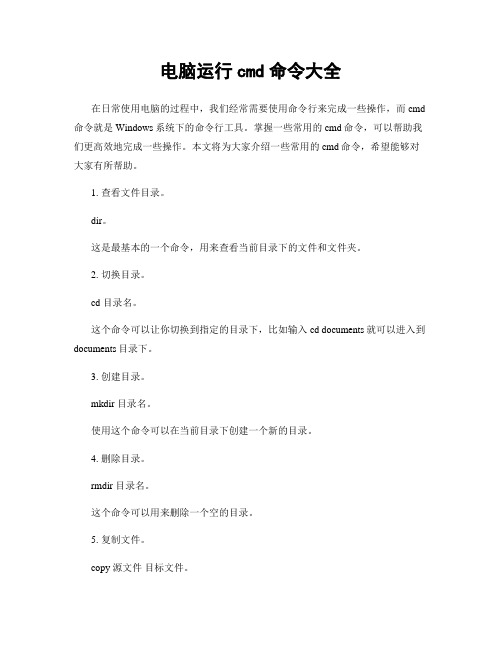
电脑运行cmd命令大全在日常使用电脑的过程中,我们经常需要使用命令行来完成一些操作,而cmd 命令就是Windows系统下的命令行工具。
掌握一些常用的cmd命令,可以帮助我们更高效地完成一些操作。
本文将为大家介绍一些常用的cmd命令,希望能够对大家有所帮助。
1. 查看文件目录。
dir。
这是最基本的一个命令,用来查看当前目录下的文件和文件夹。
2. 切换目录。
cd 目录名。
这个命令可以让你切换到指定的目录下,比如输入cd documents就可以进入到documents目录下。
3. 创建目录。
mkdir 目录名。
使用这个命令可以在当前目录下创建一个新的目录。
4. 删除目录。
rmdir 目录名。
这个命令可以用来删除一个空的目录。
5. 复制文件。
copy 源文件目标文件。
这个命令可以将源文件复制到目标文件中。
6. 移动文件。
move 源文件目标文件。
使用这个命令可以将源文件移动到目标文件中。
7. 删除文件。
del 文件名。
这个命令可以用来删除指定的文件。
8. 清空屏幕。
cls。
使用这个命令可以清空命令行窗口的内容,让界面变得更加整洁。
9. 查看IP地址。
ipconfig。
这个命令可以显示当前系统的网络配置信息,包括IP地址、子网掩码、网关等。
10. 关机。
shutdown -s。
这个命令可以让电脑立即关机。
11. 重启。
shutdown -r。
使用这个命令可以让电脑立即重启。
12. 注销。
shutdown -l。
这个命令可以让当前用户注销登录。
13. 查看系统信息。
systeminfo。
这个命令可以显示当前系统的详细信息,包括操作系统版本、安装日期、注册用户等。
14. 查看进程。
tasklist。
使用这个命令可以显示当前系统正在运行的进程列表。
15. 结束进程。
taskkill /F /IM 进程名。
这个命令可以强制结束指定的进程。
16. 查看磁盘空间。
wmic logicaldisk get size,freespace,caption。

开始-运行-命令大全1. gpedit.msc-----组策略3. Nslookup-------IP地址侦测器4. explorer-------打开资源管理器5. logoff---------注销命令6. tsshutdn-------60秒倒计时关机命令7. lusrmgr.msc----本机用户和组8. services.msc--- 9. oobe/msoobe /a----检查XP是否激活10. notepad--------打开记事本11. cleanmgr-------垃圾整理12. net start messenger----开始信使服务13. compmgmt.msc---计算机管理14. net stop messenger-----停止信使服务15. conf-----------启动netmeeting 16. dvdplay--------DVD播放器17. charmap--------启动字符映射表18. diskmgmt.msc---磁盘管理实用程序19. calc-----------启动计算器20. dfrg.msc-------磁盘碎片整理程序21. chkdsk.exe-----Chkdsk磁盘检查22. devmgmt.msc--- 设备管理器23. regsvr32 /u *.dll----停止dll文件运行24. drwtsn32------ 系统医生25. rononce -p ----15秒关机26. dxdiag---------检查DirectX信息28. Msconfig.exe---系统配置实用程序30. mem.exe--------显示内存使用情况31. regedit.exe----注册表32. winchat--------XP自带局域网聊天33. progman--------程序管理器34. winmsd---------系统信息35. perfmon.msc----计算机性能监测程序36. winver---------检查Windows版本37. sfc /scannow-----扫描错误并复原38. taskmgr-----任务管理器(2000/xp/2003 39. winver---------检查Windows版本40. wmimgmt.msc----打开windows管理体系结构(WMI) 41. wupdmgr--------windows更新程序42. wscript--------windows脚本宿主设置43. write----------写字板44. winmsd---------系统信息45. wiaacmgr-------扫描仪和照相机向导46. winchat--------XP自带局域网聊天47. mem.exe--------显示内存使用情况48. Msconfig.exe---系统配置实用程序49. mplayer2-------简易widnows media player 50. mspaint--------画图板51. mstsc----------远程桌面连接52. mplayer2-------媒体播放机53. magnify--------放大镜实用程序54. mmc------------打开控制台55. mobsync--------同步命令56. dxdiag---------检查DirectX信息57. drwtsn32------ 系统医生58. devmgmt.msc--- 设备管理器59. dfrg.msc-------磁盘碎片整理程序60. diskmgmt.msc---磁盘管理实用程序61. dcomcnfg-------打开系统组件服务62. ddeshare-------打开DDE共享设置64. net stop messenger-----停止信使服务65. net start messenger----开始信使服务66. notepad--------打开记事本67. nslookup-------网络管理的工具向导68. ntbackup-------系统备份和还原69. narrator-------屏幕“讲述人” 70. ntmsmgr.msc----移动存储管理器71. ntmsoprq.msc---移动存储管理员操作请求72. netstat -an----(TC)命令检查接口73. syncapp--------创建一个公文包74. sysedit--------系统配置编辑器75. sigverif-------文件签名验证程序76. sndrec32-------录音机77. shrpubw--------创建共享文件夹78. secpol.msc-----本地安全策略79. syskey---------系统加密,一旦加密就不能解开,保护windows xp系统的双重密码80. services.msc---本地服务设置81. Sndvol32-------音量控制程序82. sfc.exe--------系统文件检查器83. sfc /scannow---windows文件保护85. tourstart------xp简介(安装完成后出现的漫游xp程序) 86. taskmgr--------任务管理器87. eventvwr-------事件查看器88. eudcedit-------造字程序89. explorer-------打开资源管理器90. packager-------对象包装程序91. perfmon.msc----计算机性能监测程序92. progman--------程序管理器93. regedit.exe----注册表94. rsop.msc-------组策略结果集95. regedt32-------注册表编辑器97. regsvr32 /u *.dll----停止dll文件运行98. regsvr32 /u zipfldr.dll------取消ZIP支持99. cmd.exe--------CMD命令提示符100. chkdsk.exe-----Chkdsk磁盘检查101. certmgr.msc----证书管理实用程序102. calc-----------启动计算器103. charmap--------启动字符映射表104. cliconfg-------SQL SERVER 客户端网络实用程序105. Clipbrd--------剪贴板查看器106. conf-----------启动netmeeting 107. compmgmt.msc---计算机管理108. cleanmgr-------垃圾整理109. ciadv.msc------索引服务程序110. osk------------打开屏幕键盘111. odbcad32-------ODBC数据源管理器112. oobe/msoobe /a----检查XP是否激活113. lusrmgr.msc----本机用户和组114. logoff---------注销命令115.iexpress-------木马捆绑工具,系统自带116. Nslookup-------IP地址侦测器117. fsmgmt.msc-----共享文件夹管理器118. utilman--------辅助工具管理器119. gpedit.msc-----组策略。
常用的电脑运行命令
以下是一些常用的电脑运行命令:
1. ipconfig:显示当前网络配置信息。
2. ping [IP地址或域名]:测试和目标主机的连接。
3. tracert [IP地址或域名]:追踪数据包从源到目标的路径。
4. nslookup [域名]:查询DNS解析信息。
5. netstat:显示网络连接和网络统计信息。
6. route print:显示当前路由表。
7. arp -a:列出本地主机的ARP缓存表。
8. telnet [IP地址或域名] [端口号]:使用telnet协议测试与目标主机的连接。
9. shutdown:用于关闭或重新启动计算机。
10. tasklist:显示当前正在运行的进程列表。
11. taskkill [进程ID]:结束指定的进程。
12. scandisk:检查和修复硬盘上的错误。
13. chkdsk:检查和修复硬盘上的错误。
14. defrag:对硬盘进行碎片整理。
15. format [驱动器名称]:格式化指定的驱动器。
16. diskpart:用于管理硬盘和分区。
17. systeminfo:显示计算机的系统信息。
18. winver:显示Windows操作系统的版本信息。
19. dxdiag:显示DirectX诊断工具的信息。
20. taskmgr:打开任务管理器。
这只是一些常用的电脑运行命令,还有很多其他命令可以用于不同的操作和管理任务。